Phần mềm kế toán Misa đã trở nên thân thuộc với các bạn làm kế toán. Để sử dụng phần mềm thì trước tiên các bạn cần tải phần mềm về máy, cài đặt sau đó mới sử dụng được.
Trong bài viết này Kế toán Thiên Ưng sẽ hướng dẫn các bạn tải và cài đặt phần mềm kế toán Misa 2019 phiên bản R10 và Misa 2020 phiên bản R9 đây là phiên bản mới nhất hiện nay.
Bài viết chỉ hướng dẫn các bạn cách tải và cài đặt phần mềm, còn việc sử dụng bạn cần phải có kiến thức về kế toán, và học cách sử dụng, ứng dụng vào công việc. Bạn có thể tham khảo 1 khóa học phần mềm kế toán misa 08 buổi tại Kế toán Thiên Ưng để hiểu cách sử dụng, làm kế toán trên phần mềm…
1. Tải phần mềm kế toán Misa 2019 và Misa 2020
Để tải phần mềm về máy các bạn bấm vào đây: Download Misa 2020
Với phiên bản 2019 các bạn bấm vào đây: Tải phần mềm misa 2019
Phần mềm có dung lương 885 MB và 667MB, thời gian tải khoảng 60s tùy thuộc vào mạng của bạn.
Sau khi tải về xong các bạn tiến hành cài đặt như sau:
2. Cách cài đặt phần mềm Misa 2019 và Misa 2020
Bước 1: Vào thư mục bạn vừa tải phần mềm về kích đúp (kích 2 lần) vào file vừa tải về.
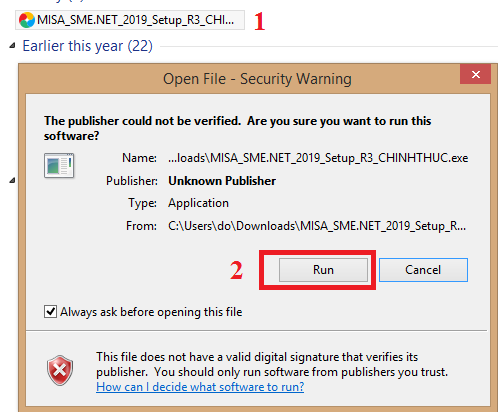
Tùy theo thiết lập trong máy tính của bạn, có máy sẽ hiện ra hộp thoại như trên, bạn bấm vào RUN để chạy cài đặt.
Có máy sẽ không có hộp thoại như trên mà sẽ chạy luôn như hình dưới đây:
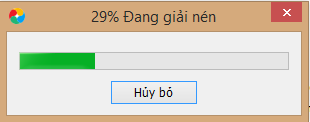
Đây là việc chạy giải nén của file cài đặt bạn vừa tải về, đợi chạy xong thì chúng ta sang bước tiếp theo
Bước 2: Hộp thoại mới hiện ra các bạn bấm vào TIẾP TỤC
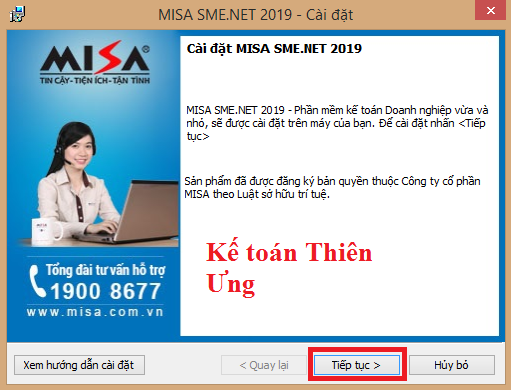
Phần mềm sẽ ra hộp thoại mới như dưới đây:
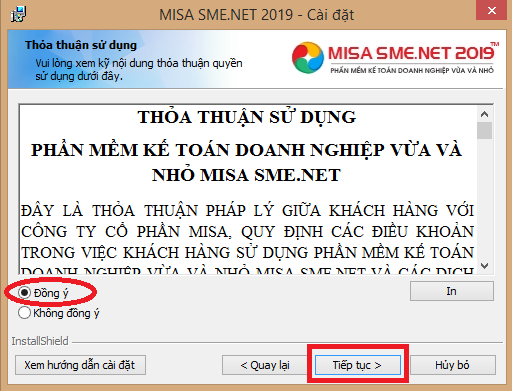
Các bạn ấn vào ĐỒNG Ý sau đó ấn vào TIẾP TỤC
Bước 3: Hộp thoại mới hiện ra các bạn lưu ý như sau:
Chọn nơi để lưu cài đặt: Mặc định sẽ là tại ổ C, nếu máy bạn nào chưa nằm ở ổ C thì có thể ấn vào THAY ĐỔI để chọn đường dẫn vào ổ C. Bạn nên lưu file cài đặt này vào ổ C.
Sau đó bạn ấn TIẾP TỤC
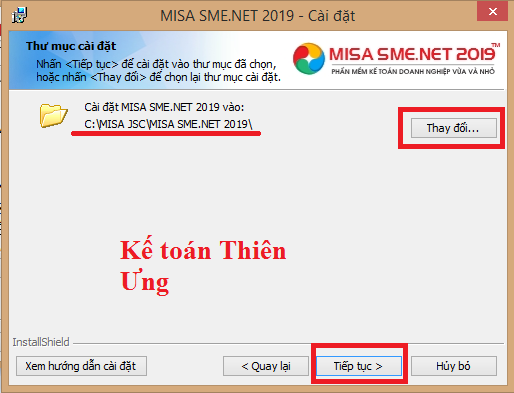
Bước 4: Hộp thoại mới hiện ra cho bạn lựa chọn loại cài đặt.
Nếu công ty bạn đã có máy chủ, máy bạn chỉ đóng vai trò máy trạm thì bạn tích vào MÁY TRẠM.
Nếu máy bạn đóng vai trò máy chủ và máy trạm thì bạn tích vào MÁY CHỦ VÀ MÁY TRẠM
Sau đó ấn vào TIẾP TỤC
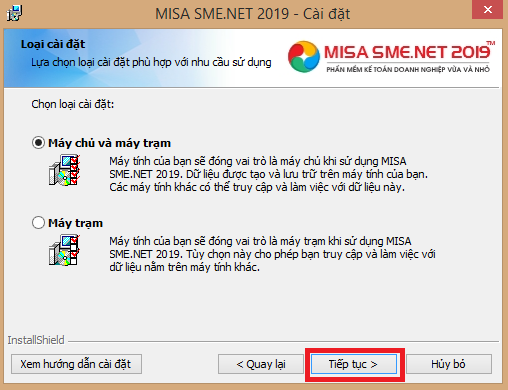
Bước 5: Hộp thoại mới hiện ra bạn ấn vào CÀI ĐẶT để bắt đầu quá trình cài đặt
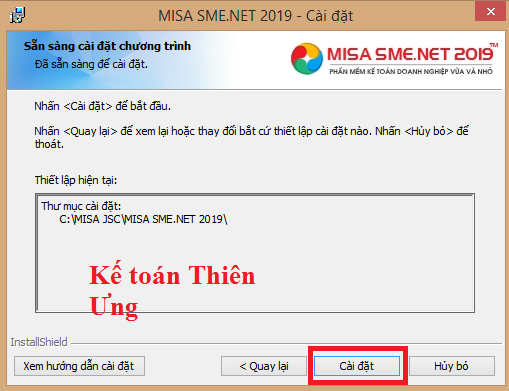
Trương trình cài đặt sẽ bắt đầu chạy như hình dưới đây:
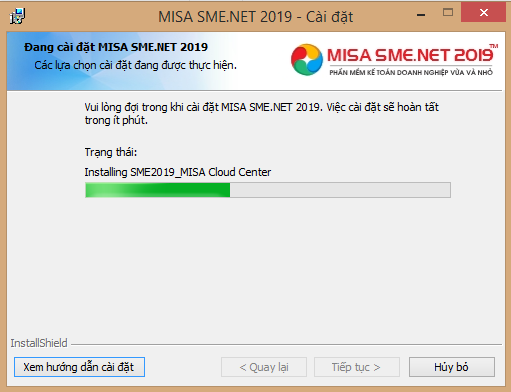
Tùy theo cấu hình máy tính của bạn mà thời gian cài sẽ nhanh hay chậm.
Nhanh thì khoảng 10 phút, chậm thì có thể mất cả tiếng đồng hồ.
Trong quá trình chạy file cài, nếu bạn đang bật một số trương trình thì máy sẽ yêu cầu bạn đóng các trương trình đó lại. Bạn có thể tính vào TỰ ĐỘNG ĐÓNG TRƯƠNG TRÌNH hoặc tích vào KHÔNG ĐÓNG TRƯƠNG TRÌNH như hình hướng đây.
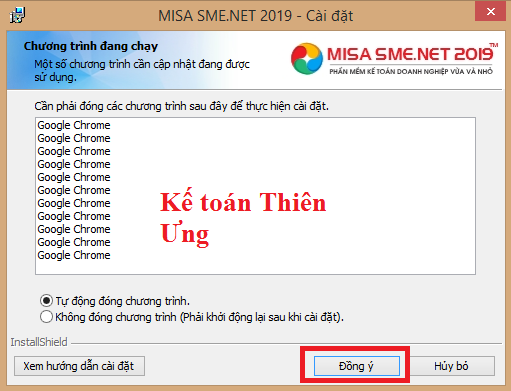
Sau đó bạn ấn vào ĐỒNG Ý để tiếp tục chạy file cài đặt.
Bước 6: Quá trình cài đặt hoàn tất sẽ hiện ra thông báo như dưới đây:

Mặc định trương trình sẽ tích vào CHẠY MISA SME.NET 2019, nếu bạn không muốn mở phần mềm misa luôn thì bạn bỏ tích vào mục đó sau đó ấn vào HOÀN THÀNH để kết thúc phần cài đặt.
Lưu ý: Để chạy được phần mềm kế toán Misa 2019, 2020 thì máy tính của bạn phải đảm bảo:
– CPU : Bộ vi xử lý Intel Doul Core CPU 1.0 GHz hoặc cao hơn
– RAM : 1GB trở lên.
– HDD: Tối thiểu 5GB đĩa trống hoặc nhiều hơn
– VGA : 1024 x 768 hoặc cao hơn.
– Hệ điều hành : Windows XP SP3 trở lên…
– NET Framework 3.5 trở lên
Trên đây Kế toán Thiên Ưng đã hướng dẫn các bạn trọn bộ cách tải và cài đặt phần mềm kế toán misa 2019 + misa 2020 phiên bản mới nhất. Bạn đang cần Misa 2017 thì xem ở đây: Cách tải và cài đặt phần mềm misa 2017
Xem thêm: Cách sao lưu và phục hồi dữ liệu trên phần mềm Misa
















